Eliminé accidentalmente varias fotos muy importantes en mi dispositivo Samsung, ¿qué puedo hacer? Hay cinco formas diferentes que te indicarán cómo recuperar fotos que fueron borradas en tu Samsung Galaxy S20, S10, S9 y otros modelos.
Recuperar fotos borradas de la papelera de Galería
Por defecto, todas las imágenes, incluyendo las capturas de pantalla tomadas por la Cámara y las fotos descargadas, son guardadas en la aplicación de la galería. No obstante, si eliminaste fotos accidentalmente, ¿podrías encontrarlas en una carpeta de archivos borrados recientemente?
La respuesta es sí. En los teléfonos inteligentes de Samsung más recientes, se incluye algo similar, llamado “Papelera” en la aplicación de la galería. Luego de ser eliminadas, las fotos son movidas a la papelera y permanecen ahí por un tiempo máximo de hasta quince días. Luego de esto, serán borradas de forma permanente.
Sigue los pasos para restaurar las fotos borradas:
- Abre la aplicación “Galería”.
- Presiona el ícono de “los tres puntos” en la esquina superior derecha y selecciona “Papelera”.
- Elige las imágenes que necesites y presiona la opción “Restaurar” de abajo.
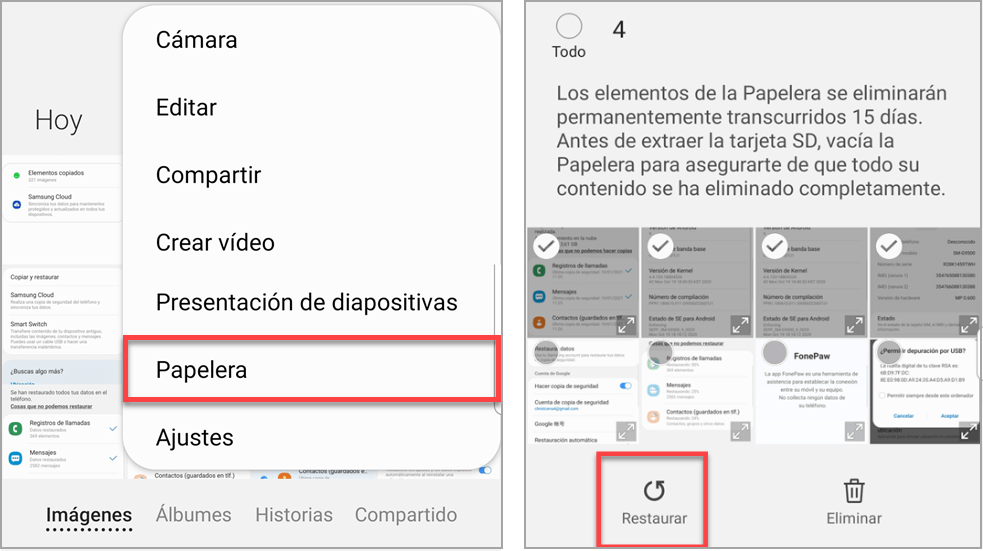
Si no puedes encontrar las fotos en la papelera de tu galería, o si ya fueron removidas de tu galería, los siguientes métodos te ayudarán a recuperarlas.
Recuperar fotos borradas de Samsung Cloud
Si tienes una cuenta de Samsung y has sincronizado la galería con Samsung Cloud, podrás encontrar las fotos borradas en la nube.
Importante: Generalmente, los objetos borrados también son removidos de la nube durante la sincronización, por eso, tan pronto como notes que suprimiste tus fotos, desconecta el Wi-Fi inmediatamente. Luego, ve a Galería” en “Samsung Cloud” y desactiva la opción “Sincronizar”.
¿Cómo restaurar imágenes de Samsung Cloud?
- Abre “Ajustes” y ve a “Nube y cuentas” > “Samsung Cloud”.
- Baja en la interfaz y presiona la opción “Galería” > “Añadidos recientemente”.
- Encuentra las imágenes que eliminaste y descargarlas nuevamente.
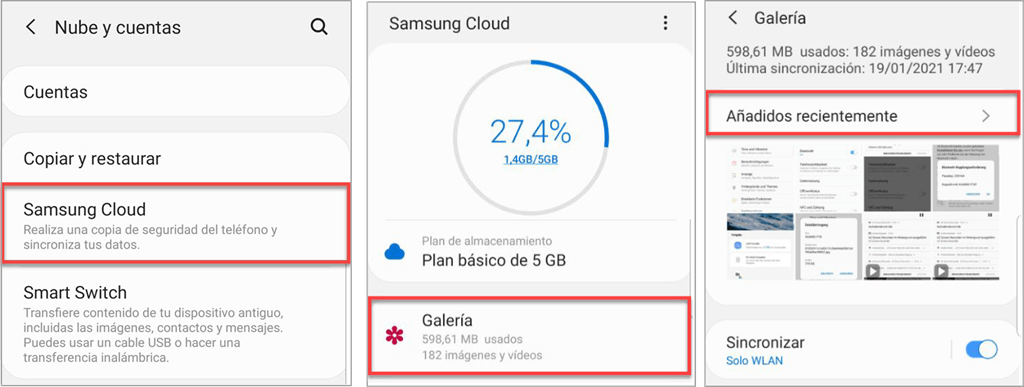
Recupera fotos borradas de copias de seguridad Samsung
Si usualmente realizas copias de seguridad de tu dispositivo en una tarjeta SD o en una unidad de almacenamiento externo, siempre podrás recuperar las fotos eliminadas en caso de haberlas perdida.
- En tu celular Samsung Galaxy, ve a “Ajustes” > “Nube y cuentas” > “Copiar y restaurar”.
- Selecciona la opción “Transferencia externa” bajo “Memoria externa”.
- Haz clic en “Restaurar” y selecciona “Imágenes” para restaurar.
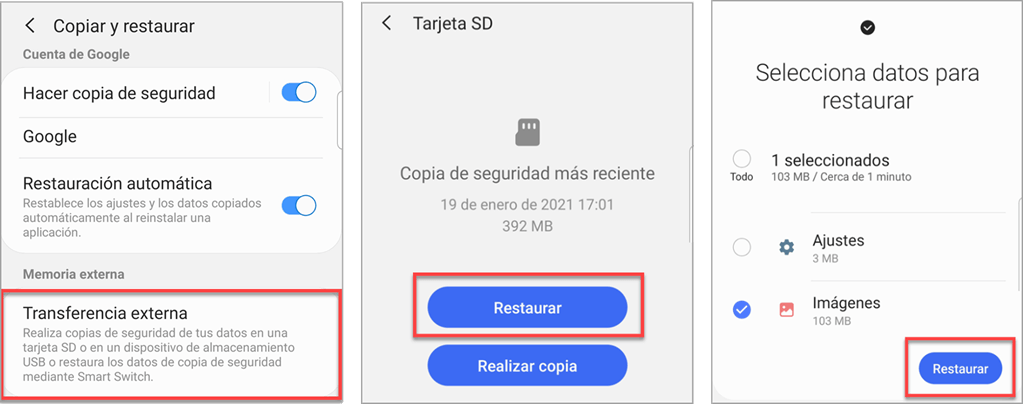
Sugerencia: Crear copias de seguridad con regularidad te ayudará a evitar perder tus archivos.
Recuperar fotos borradas de Samsung sin copia de seguridad
¿No tienes una copia de seguridad? ¿No puedes encontrar los archivos multimedia borrados con los dos métodos antes mencionados? En ese caso, puedes intentar recuperar directamente las imágenes y videos eliminados desde la memoria interna del teléfono Samsung con una herramienta de recuperación de datos.
FonePaw Recuperación de Datos Android (opens new window) soporta la recuperación de fotos, videos, contactos de WhatsApp, mensajes de texto y más, desde un teléfono Samsung Galaxy o Tableta. Descarga gratis el programa e inténtalo ahora.
Importante: Luego de suprimir un archivo, debes dejar de usar tu móvil inmediatamente, de lo contrario, se activará la función de sobreescritura y se almacenarán nuevos datos mientras que los datos antiguos serán borrados.
Ahora vamos a ver cómo recuperar las fotos borradas permanentemente sin respaldo.
-
Ejecuta el programa y selecciona la opción “Recuperación de Datos Android”.
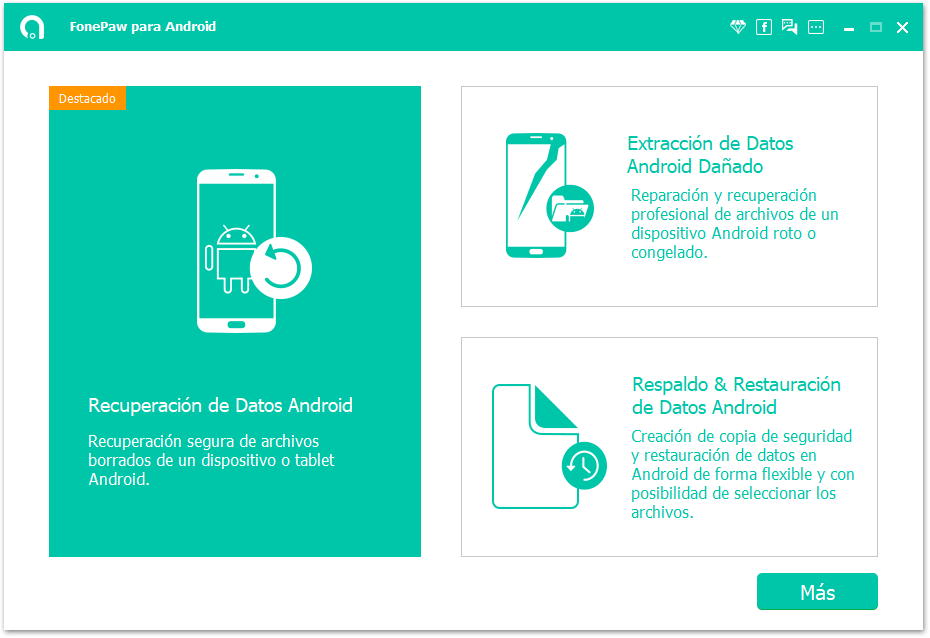
-
Conecta el dispositivo al ordenador con un cable USB.
-
Permite la depuración USB y espera hasta que FonePaw detecte tu móvil Samsung.
-
En la sección Multimedia, selecciona “Galería” o “Galería de fotos” para empezar a escanear.
-
Si es la primera vez que usas el programa, sigue las instrucciones en el programa, instala el asistente FonePaw y permítelo acceder a datos de tu dispositivo.
-
Revisa los resultados del escaneo y recupera las fotos que fueron borradas.
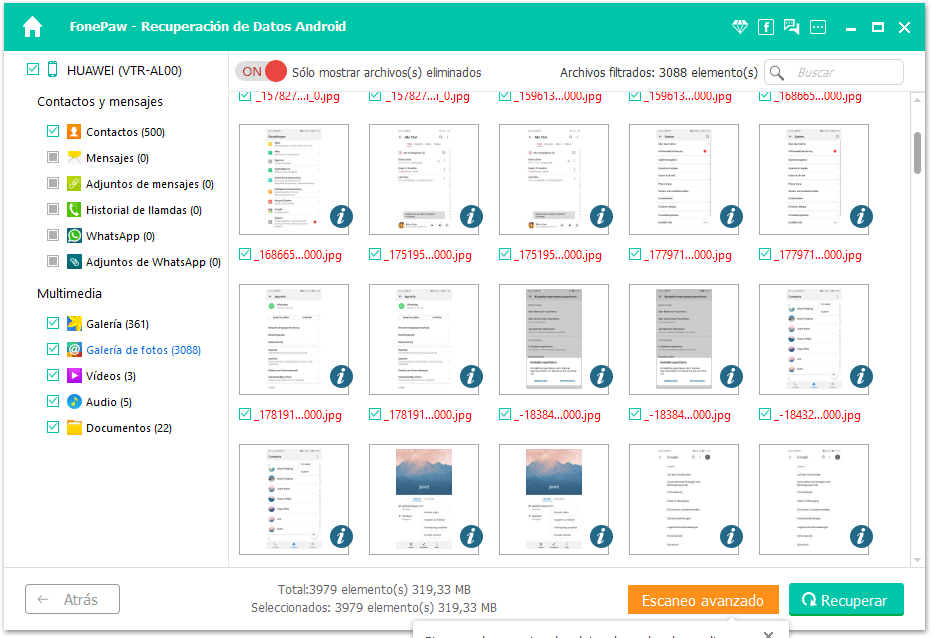
Sugerencia: Si no puedes encontrar las fotos de Samsung con la opción de escaneo rápido, intenta seleccionar “Escaneo Avanzado”, para lo cual el dispositivo debe haber sido rooteado (opens new window), así el escáner de FonePaw podrá detectar más archivos.
Recuperar fotos borradas de una aplicación de Samsung
Con una aplicación de recuperación de fotos de Samsung también puedes encontrar imágenes que fueron borradas directamente en el teléfono móvil. Sin embargo, esta solución no es la más recomendada, ya que instalar aplicaciones luego de haber eliminado archivos puede resultar que el almacenamiento de archivos borrados se exceda.
Solo si todos los métodos antes presentados no funcionan, intenta con esto. Existen varias herramientas disponibles en la tienda de aplicaciones de Google. Las más usadas son DigDepp Image Recovery y Dumpster. Puedes probar cualquiera de ellas.
# Conclusión
Hasta aquí, te hemos demostrado cinco métodos con los que podrás recuperar imágenes en tu dispositivo. Dependiendo de la condición, podrás usarlas para recuperar fotos borradas en Samsung. Si tienes alguna pregunta, por favor, escribe a continuación en la caja de comentarios.
- Más leídos
- 5 maneras de recuperar archivos borrados permanentemente en Windows PC
- Grabador de pantalla sin lag para Windows, Mac, iPhone, y Android
- Copiar contactos iPhone a PC en 4 maneras (Guía 2020)
- Mejorar rápidamente la calidad de un video con una resolución superior
- 5 mejores aplicaciones para recuperar conversaciones de WhatsApp para Android











